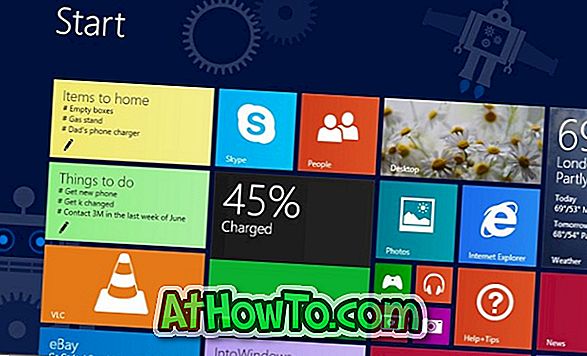Microsoft heeft zojuist de eerste Anniversary Update voor Windows 10 uitgerold. De Anniversary Update is de tweede belangrijke update naar Windows 10 na de November Update.
Jubileumupdate voor Windows 10
Windows 10 Anniversary Update is helemaal gratis voor Windows 10-pc's en biedt tientallen nieuwe functies en verbeteringen aan het besturingssysteem. Windows Ink, Microsoft Edge Extensions, koppeling van Windows 10 digitale licentie aan Microsoft-account, gebruiksvriendelijke mobiele hotspot en verbeterd Start-menu, actiecentrum en taakbalk zijn enkele van de direct opvallende kenmerken van de Anniversary Update.

De Windows 10-jubileumupdate kan worden geïnstalleerd via Windows Update. Uw Windows 10-pc downloadt de jubileumupdate automatisch wanneer deze beschikbaar is voor uw pc. Aangezien er meer dan 350 miljoen computers met Windows 10 werken, krijgen niet alle pc's de update mogelijk niet binnen een dag. Uw pc kan de update binnen enkele dagen krijgen.
Dat gezegd hebbende, als u niet kunt wachten om de update te installeren of als u van plan bent een schone installatie van Windows 10 met jubileumupdate uit te voeren door Windows 10 te downloaden met de ISO-jubileumupdate, dan kunt u dat doen. Als u Windows 10 wilt downloaden met ISO-jubileumupdate, kunt u de officiële Windows 10 Media Creation Tool gebruiken.
Windows 10 verjaardag-update ISO downloaden
Volg de onderstaande aanwijzingen om Windows 10 te downloaden met Anniversary Update ISO van Microsoft met behulp van Media Creation Tool.
Stap 1: De eerste stap is het downloaden van Windows 10 Media Creation Tool. Dit is de directe downloadkoppeling.
Stap 2: voer het hulpprogramma voor het maken van media uit om het scherm met licentievoorwaarden te bekijken. Klik op de knop Accepteren om door te gaan naar het volgende scherm.

Stap 3: Bij " Wat wilt u doen? "Scherm, selecteer de tweede optie met het label Installatiemedia maken voor een andere pc voordat u op de knop Volgende klikt.

Stap 4: Selecteer vervolgens uw taal, architectuur en editie van Windows 10 die u wilt downloaden. Hier controleert het Media Creation Tool automatisch de editie, taal en architectuur van uw huidige Windows 10-installatie en selecteert u standaard hetzelfde voor u. Maar als u een andere wilt selecteren, schakelt u het selectievakje De aanbevolen opties voor deze pc gebruiken uit en selecteert u vervolgens uw Windows 10-editie, architectuur en taal.

Merk op dat zowel Windows 10 Home als Pro zijn opgenomen in Windows 10. De juiste editie van Windows 10 wordt tijdens het installatieproces geïnstalleerd.
Eenmaal geselecteerd, klik op de knop Volgende om door te gaan naar de volgende stap.
Stap 5: Selecteer op het scherm Kies welk medium om te gebruiken het ISO-bestand en klik vervolgens op de knop Volgende .

Stap 6: Kies een locatie om uw op te slaan om Windows 10 te downloaden met een ISO-afbeeldingsbestand met jubileum-update en klik vervolgens op de knop Opslaan om het downloaden van de ISO-afbeelding te starten.



Afhankelijk van de snelheid van uw internetverbinding en de belasting op Microsoft-servers kan het enkele minuten duren voordat de ISO-afbeelding is gedownload.
U kunt nu een opstartbare USB van Windows 10 maken of een schone installatie van Windows 10 uitvoeren vanuit een ISO-bestand.